操作步骤:
1、点击开始菜单—设置 按钮;
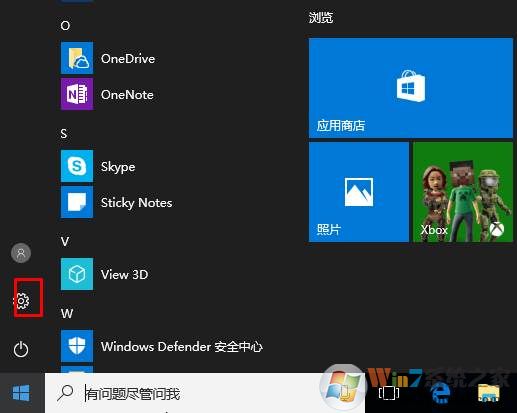
2、进入“系统”选项下;
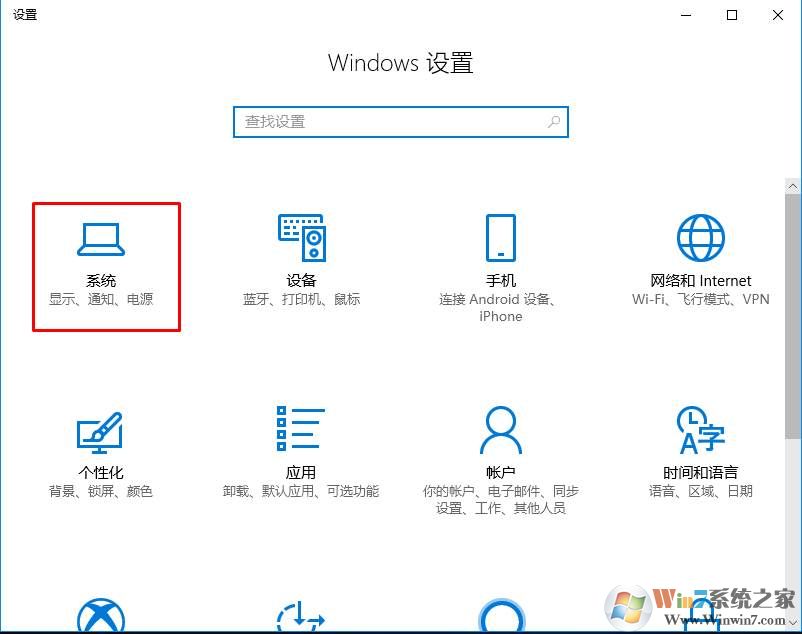
3、然后再点击左侧的显示,这时在右侧就可以看到 缩放与布局,这里可以设置100% 和125%,自行设置一下看字体是否达到你的要求。
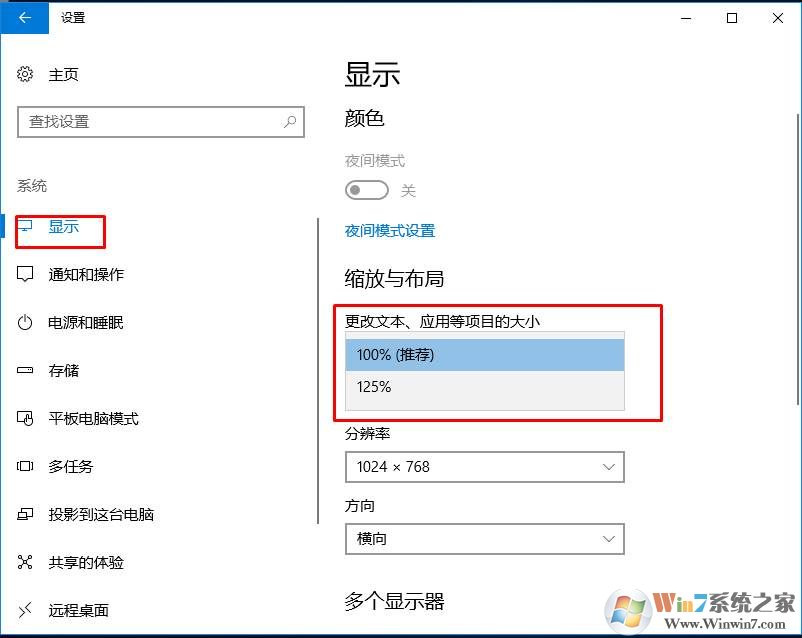
4、如果还不够,那么点击自定义缩放;
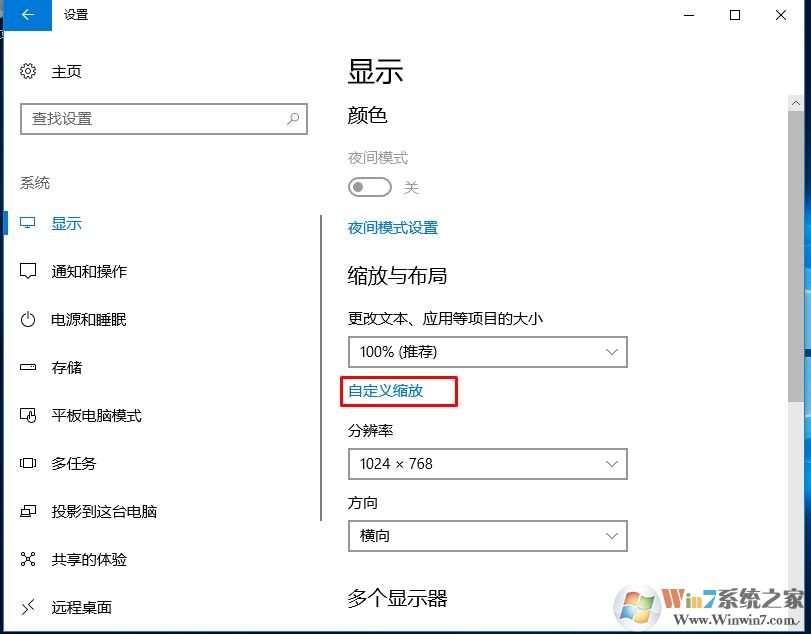
5、然后在100%-500%之间输入你想要调整的DPI缩放大小。
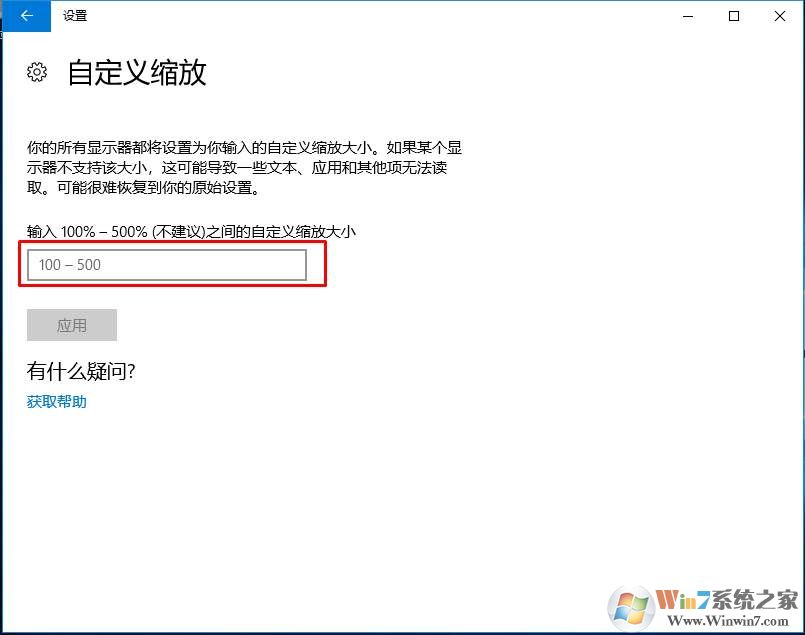
6、如果设置DPI之后,想某个软件的Dpi不随之变化,那么右键软件——属性——兼容性下勾选“替代高DPI缩放行为”选项,确定即可。
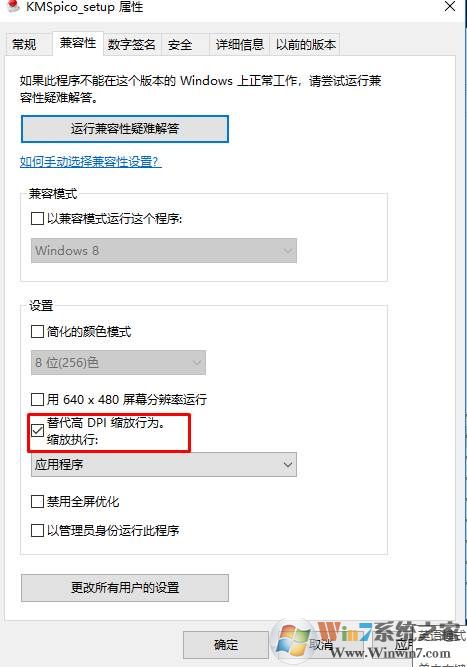
上述就是Win10系统下设置DPI来调整字体大小并解决一些软件在调整DPI后字体模糊后的解决方法了,希望对大家有帮助。